윈도우10의 타일메뉴가 쓰다 보면 참으로 편함을 느낍니다. 타일 디자인이 깔끔하고, 아이콘 큼직큼직하고 그룹화가 잘되어있어 인터페이스가 직관적이다 라고 생각합니다. 하지만 프로그램 그룹에 등록된 앱 이외의 아이콘들을 타일 메뉴에 추가 하려고 하다 보면 이거 어떻게 해야 하나 난감 할 겁니다. 그 대표적인 예시 중 하나가 포터블 프로그램인데요. 오늘은 포터블 프로그램을 타일메뉴에 등록시키는 방법에 대해서 알아보겠습니다. 이 방법을 통해 포터블 프로그램 뿐만 아니라 자주가는 사이트 링크(바로가기) 같은것도 타일 메뉴에 등록할 수 있습니다.
1. “프로그램 그룹” 폴더 바로가기 생성
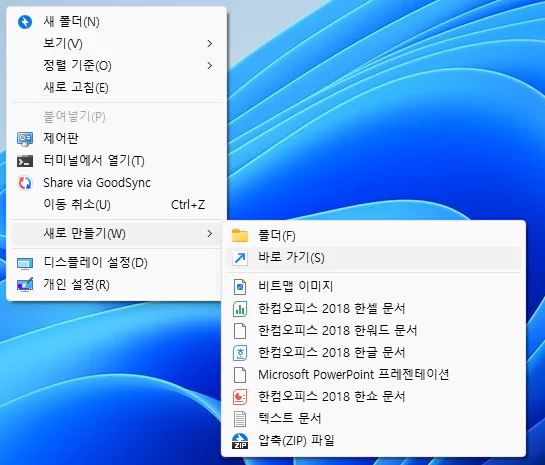
바탕화면에서 우클릭 하여 새로만들기 -> 바로가기 클릭합니다.
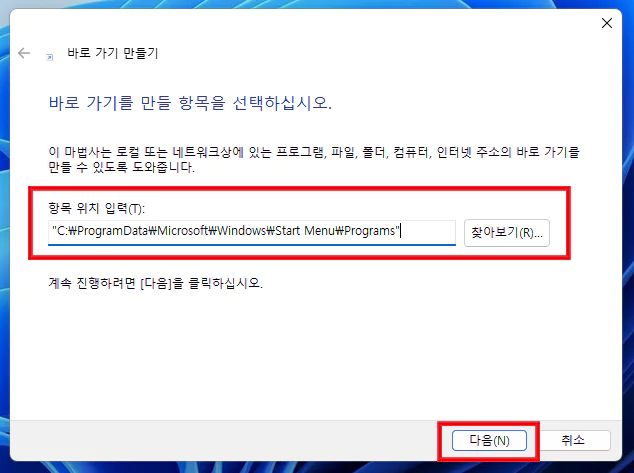
바로가기 항목 위치 입력에 아래와 같이 입력합니다.
C:\ProgramData\Microsoft\Windows\Start Menu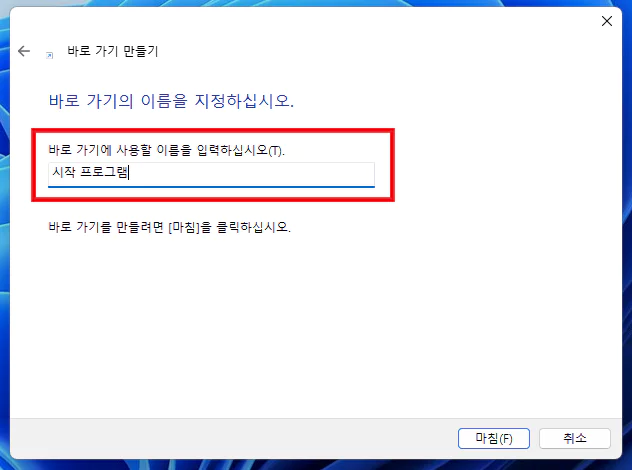
바로가기 이름은 원하는 이름으로 해주세요. 저는 “시작 프로그램” 이라고 했습니다.
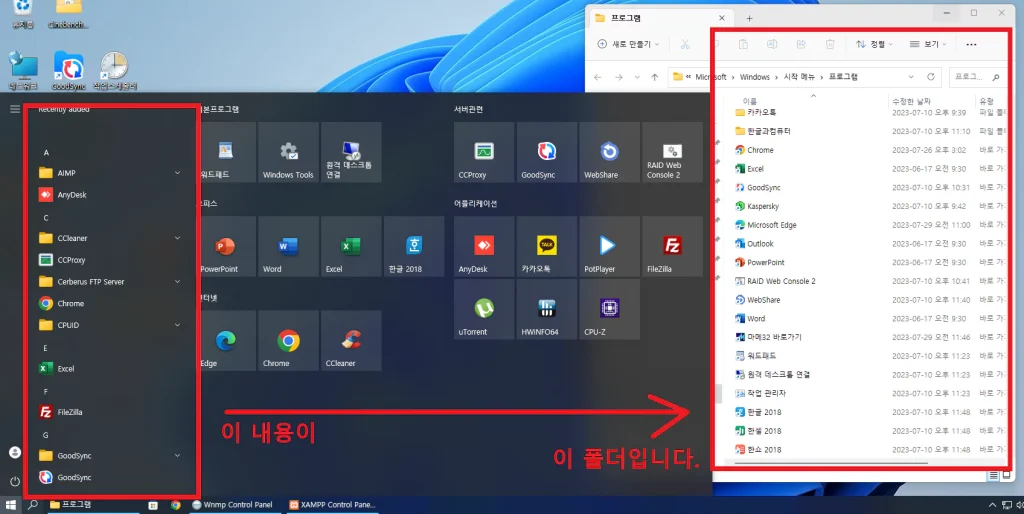
시작버튼 눌렀을 때 나오는 프로그램 트리 내용이 C:\ProgramData\Microsoft\Windows\Start Menu 폴더의 내용입니다.
이제 이 폴더에다가 원하는 프로그램의 바로가기를 넣어주면 됩니다.
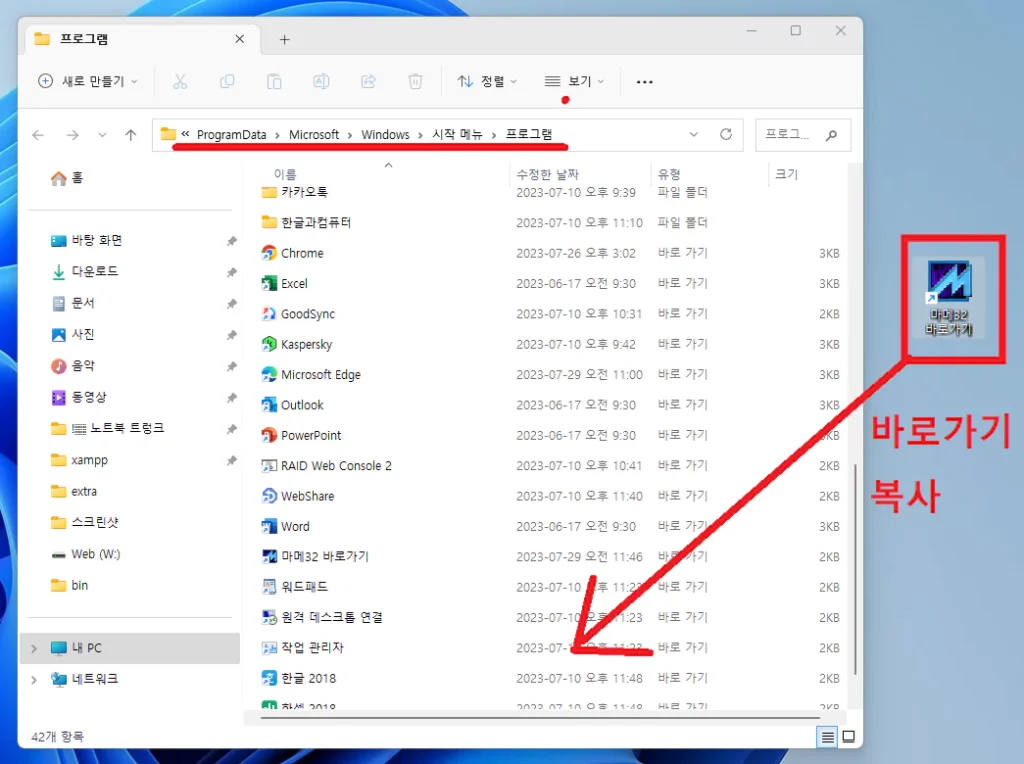
포터블 프로그램인 마메32 고전 에뮬레이터 게임의 바로가기를 생성했습니다.
마메32 바로가기 파일을 아까 바로가기 만든 C:\ProgramData\Microsoft\Windows\Start Menu 요 폴더에 넣어주시면 됩니다.
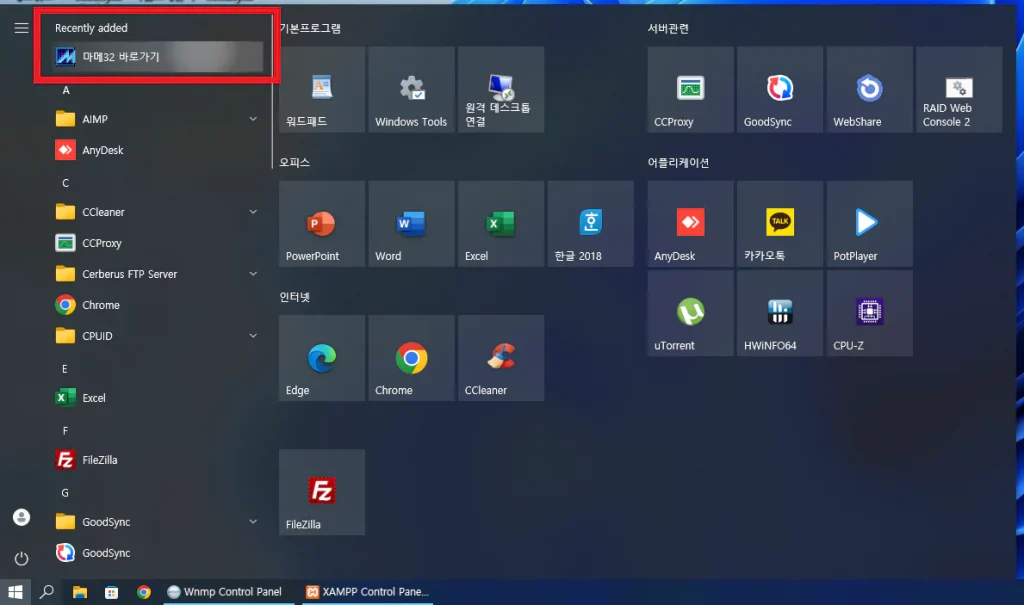
그 후에 다시 윈도우 버튼을 누르면 최신 추가된 항목에 마메32가 보이는것을 보실 수 있습니다.
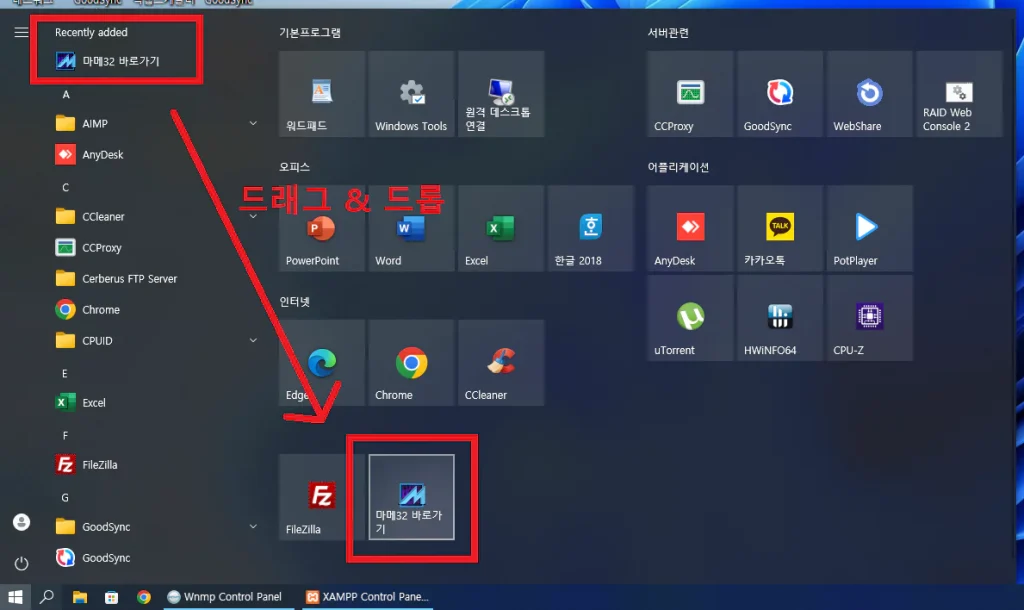
드래그 & 드랍으로 원하는 위치에 타일을 생성하세요!!
이와 같은 방법으로 원하는 사이트를 바로가기 만들어 타일에 추가하실 수 있습니다.
이제 원하는 방식의 모든 파일을 타일 메뉴에 두고 써보세요
만약 넣었는데도 새로 추가된 내용에 보이지 않는다면 우선 프로그램 메뉴에 이미 해당 아이콘이 있는지 확인해보세요. 하위 폴더에 같은 아이콘이 있다면 새롭게 보이지 않을 수 있습니다. 이에 해당되지 않는다면 재부팅을 해보세요. 윈도우 오래쓰다보면 윈도우탐색기 창이 실시간으로 반영이 안될때도 있습니다.
아래는 보너스 입니다. 검색으로 타일메뉴 추가하는 방법입니다
2. 검색을 이용한 방법
이 방식은 프로그램 그룹에서 일일히 찾아서 추가하는 방법이 오래 걸릴때 사용하면 좋은 방법입니다. 하지만 포터블은 검색이 되지 않습니다.
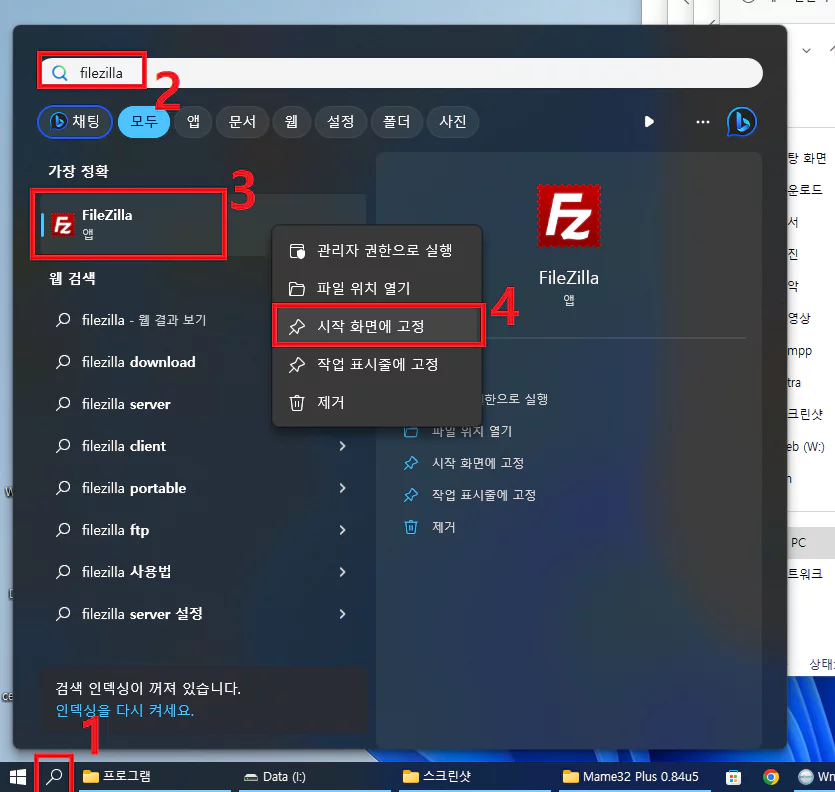
돋보기를 이용해서 추가하는 방법입니다. 꼭 돋보기를 누르지 않더라도 윈도우 버튼을 누르고 바로 검색어를 입력하면 자동으로 검색 옵션으로 넘어옵니다.
- 돋보기 클릭
- 입력창에 원하는 프로그램 입력
- 앱 항목에 원하는 프로그램이 나온다면 우클릭하여
- 시작화면에 고정 클릭
.
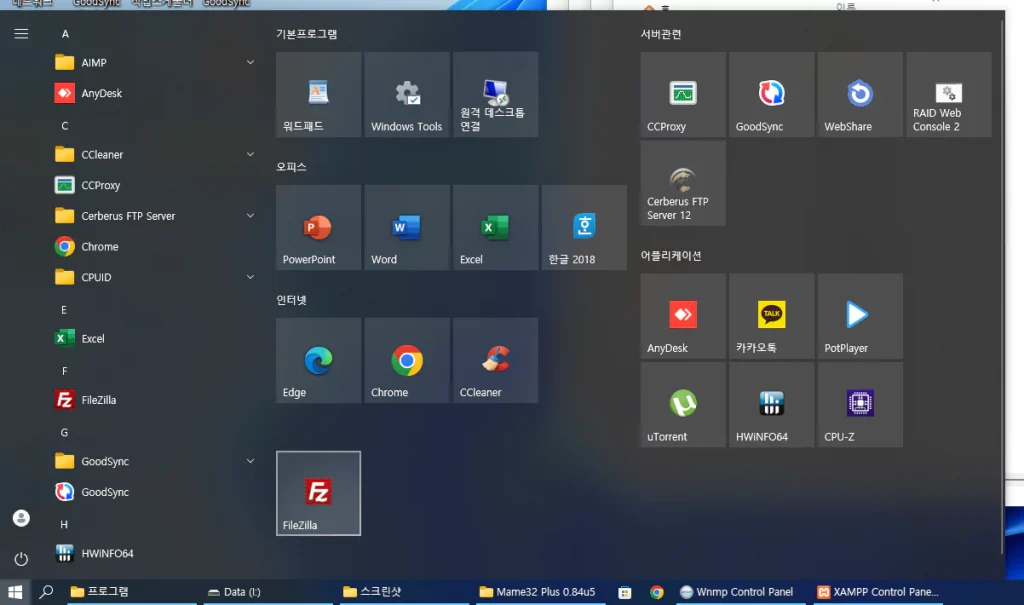
타일에 FileZilla가 추가 되었습니다.
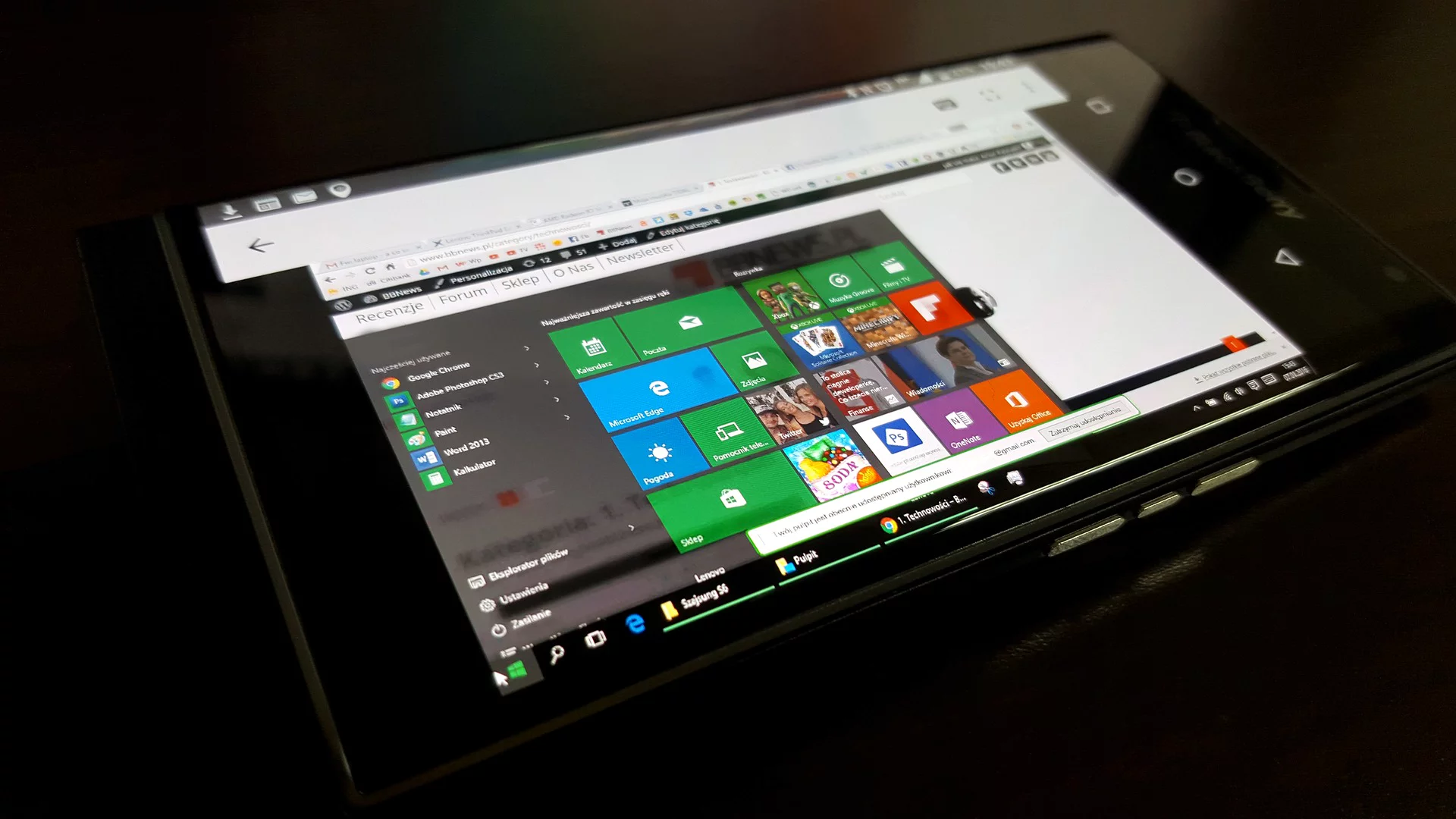
1 thought on “윈도우 10 타일메뉴에 포터블 프로그램 추가하기”